手把手教你使用ps制作弥散光效果(分享)(弥散.手把手教你.效果.制作.分享...)
之前的文章《修图篇:如何用ps给人像皮肤去除斑点(技巧分享)》中,给大家介绍了一种修图的技巧,如何用ps给人像皮肤去除斑点。下面本篇文章给大家介绍怎么使用ps制作弥散光效果,伙伴们来看看吧。
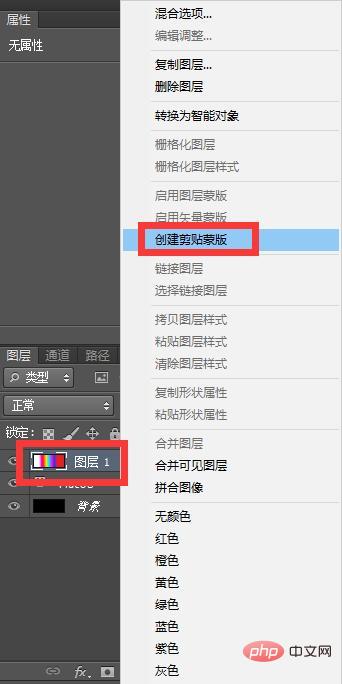
弥散光效果图如下
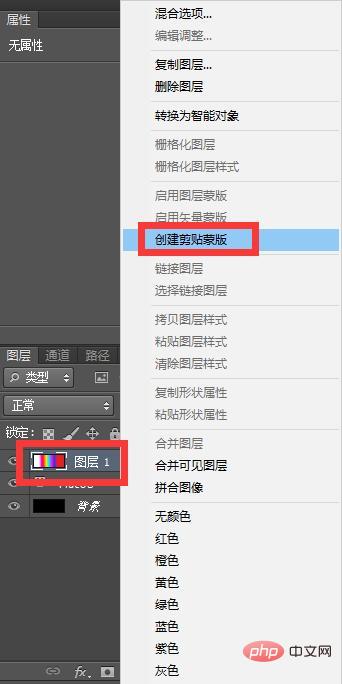
ps制作弥散光效果的方法
1、ps打开,创建新一个文档选择白色,使用椭圆工具绘制三个圆。
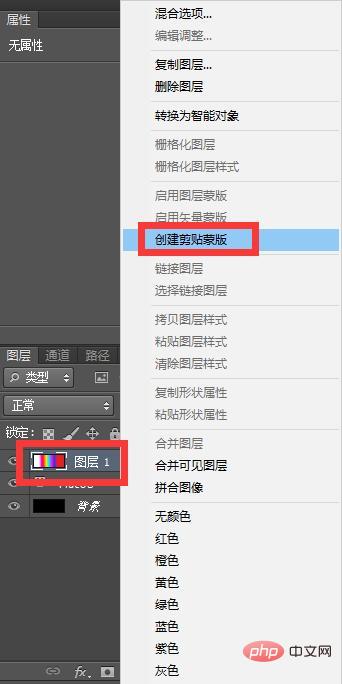
2、在菜单上找到【滤镜】-【模糊】-【高斯模糊】

3、通过点击【滤镜】-【模糊】-【高斯模糊】对话框中,半径设置为126.2像素,根据可以自己调整为最适合。


4、以上给其他圆同样操作,也可以添加文字,效果完成。

推荐学习:PS视频教程
以上就是手把手教你使用ps制作弥散光效果(分享)的详细内容,更多请关注知识资源分享宝库其它相关文章!
